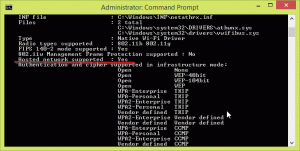[Recenzja] VistaSwitcher: Najlepszy zamiennik Alt+Tab, który działa również z nowoczesnymi aplikacjami
We wcześniejszym artykule widzieliśmy, że Windows Alt+Tab ma błędy, które sprawiają, że nie nadaje się do niezawodnego przełączania. Występują również problemy, takie jak ikona i tekst aplikacji, które nie są umieszczone obok siebie, aby natychmiast zidentyfikować aplikację. Miniatura aplikacji jest często mniejsza i nie wystarcza, aby dokładnie określić, do którego okna się przełączasz, zwłaszcza jeśli otwartych jest wiele okien tej samej aplikacji. Bezpłatna wymiana Alt+Tab innej firmy, VistaSwitcher rozwiązuje wszystkie te problemy.
VistaSwitcher jest tworzony przez NTWind Software i jest następcą ich starego zamiennika Alt+Tab dla Windows XP, zwanego TaskSwitchXP. Wykorzystuje Menedżera okien pulpitu systemu Windows (DWM), aby pokazać na żywo podgląd/miniaturka aplikacji, na którą chcesz się przełączyć. Podgląd jest opcjonalny w VistaSwitcher; zachowuje klasyczny sposób przełączania za pomocą ikon i etykiet tekstowych. W rzeczywistości, w przeciwieństwie do interfejsu użytkownika Windows Alt + Tab, który pokazuje etykiety tekstowe tylko jednego programu na raz, VistaSwitcher pokazuje wszystkie etykiety tekstowe od razu i miniatura, która jest w pełnym rozmiarze, co ułatwia natychmiastową identyfikację biegania programy.
Widzieliśmy wcześniej że jeśli Eksplorator ulegnie awarii i uruchomi się ponownie w systemie Windows 8/8.1, nie można już przełączać się na nowoczesne aplikacje przy użyciu domyślnego interfejsu użytkownika Alt + Tab. VistaSwitcher współpracuje również z nowoczesnymi aplikacjami Windows 8 i pozwala na przełączanie się do nich nawet w przypadku awarii i ponownego uruchomienia Explorer.exe. Jest to bardzo konfigurowalny, dzięki czemu możesz wykluczyć niektóre aplikacje, których nigdy nie chcesz widzieć na liście Alt-Tab.
- Pobierz i zainstaluj VistaSwitcher z tej strony.
- Domyślnie ładuje się podczas uruchamiania, dzięki czemu może przejąć interfejs użytkownika Alt + Tab. VistaSwitcher również umieszcza swoją ikonę w obszarze powiadomień (w zasobniku systemowym) podczas uruchamiania. Kliknięcie lewym przyciskiem tej ikony otwiera VistaSwitcher w trybie Sticky Mode, co oznacza, że możesz najechać myszą na listę lub nacisnąć klawisze strzałek w górę/w dół, aby zobaczyć podgląd i nacisnąć Enter, aby przełączyć. Kliknij tę ikonę prawym przyciskiem myszy, aby uzyskać dostęp do jej Preferencji.
- Okno Preferencje ma wiele ustawień. Na Ogólny w zakładce, sprawdziłem wszystkie opcje. Ten 'Wymień prawy przycisk myszy + kółkoOpcja ' jest interesująca, ponieważ pozwala przełączać aplikacje wyłącznie za pomocą myszy. Możesz nacisnąć i przytrzymać prawy przycisk myszy, a następnie przewinąć kółko myszy, aby bezpośrednio nawigować po liście Alt+Tab i ostatecznie przełączyć się, gdy opuścisz prawy przycisk myszy.
- Na Wygląd zewnętrzny możesz skonfigurować wygląd podglądu na żywo - czy każde uruchomione okno pokazuje swoje podgląd z pulpitem w tle, czy też okno pokazuje powiększony podgląd w pełnym rozmiarze. Możesz także wyłączyć podgląd, jeśli nie lubisz go mieć. Istnieje możliwość włączyć efekt rozmycia Aero, który włącza wygląd szkła w systemach Windows 7 i Vista. Możesz odznaczyć tę opcję w systemie Windows 8/8.1. 'Pokaż numery zadań' wyświetla cyfry po lewej stronie uruchomionych zadań, które można bezpośrednio nacisnąć na klawiaturze, aby przejść do tego zadania.
ten Lista zadań sekcja na tej karcie pozwala ustawić, jak duże lub małe mają być pokazywane elementy. W mojej rozdzielczości 1280 x 800 ustawiłem szerokość elementu na 360, wysokość elementu na 35 i liczbę elementów na 15, co oznacza, że jeśli otworzę więcej niż 15 okien, lista będzie się przewijać. - ten Zachowanie zawiera ustawienia dla poziomego i pionowego pozycjonowania VistaSwitcher. Posiada również kilka bardzo interesujących opcji dla użytkowników korzystających z wielu monitorów. Możesz sprawić, by VistaSwitcher wyświetlał się dynamicznie na monitorze w miejscu, w którym znajduje się wskaźnik myszy lub gdzie znajduje się aktywne okno. Możesz nawet wyświetlać zadania tylko z określonego monitora, co jest niesamowitą funkcją.
- ten Wykluczenia pozwala określić, które okna nigdy nie powinny być wyświetlane w interfejsie Alt+Tab w VistaSwitcher. W systemie Windows 7 nie trzeba niczego wykluczać, ale w systemie Windows 8 interfejs Metro ma wiele niewidocznych okien na pulpicie, które zaśmiecają listę zadań Alt+Tab. Możesz chcieć wykluczyć wszystkie z nich według ich klasy okna, jak pokazano na zrzucie ekranu:
Zarządzanie oknami
VistaSwitcher to coś więcej niż zamiennik Alt+Tab. Integruje również kilka fajnych funkcji zarządzania oknami. Kiedy otworzysz go w trybie Sticky, klikając lewym przyciskiem myszy jego ikonę na pasku zadań lub używając przypisanego skrótu, możesz kliknąć prawym przyciskiem myszy na dowolnym uruchomionym okno na liście zadań, aby wykonać standardowe funkcje zarządzania oknami, takie jak Przełącz na, Minimalizuj, Maksymalizuj, Przywróć, Zamknij lub Zakończ Proces.
Ale to nie wszystko. Możesz wybrać wiele okien z listy, przytrzymując klawisz Ctrl, tak jak w Menedżerze plików, a następnie można kliknąć prawym przyciskiem myszy na dowolnym z nich i grupować je zamykać/minimalizować/maksymalizować lub układać je poziomo/pionowo (Aero Pstryknąć). Możliwość wykonania procesu zakończenia przyda się również, gdy jedno z okien nie odpowiada.
Kiedy klikniesz prawym przyciskiem myszy w pustym obszarze lub chromie interfejsu użytkownika VistaSwitcher, otrzymasz menu, które pozwala sortować wszystkie otwarte okna na liście zadań alfabetycznie lub według aplikacji.
Aplikacja obsługuje również skróty klawiaturowe dla wielu swoich operacji. Widzieć ta strona aby zobaczyć pełną listę skrótów klawiaturowych.
Słowa zamykające
Jak zapewne zdałeś sobie sprawę, VistaSwitcher jest bogatym zamiennikiem Alt+Tab, który został opracowany z wielką dbałością o szczegóły. Nie musisz już przechodzić przez nienazwane ikony jedna po drugiej, aby znaleźć okno, do którego chcesz się przełączyć. Funkcje wielomonitorowe tego zamiennika Alt+Tab są również po prostu wyjątkowe.